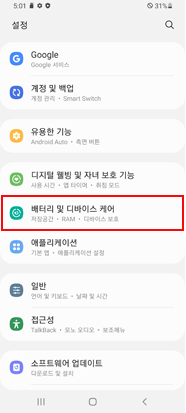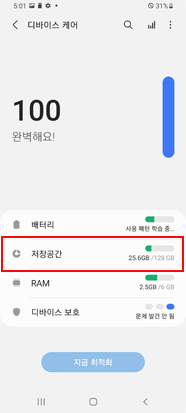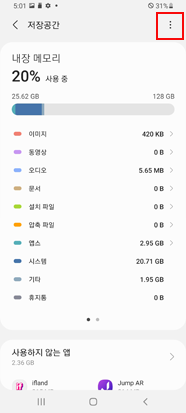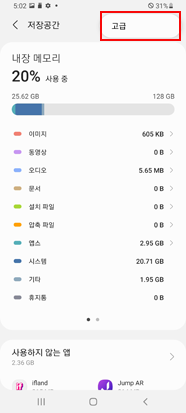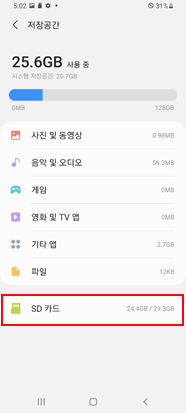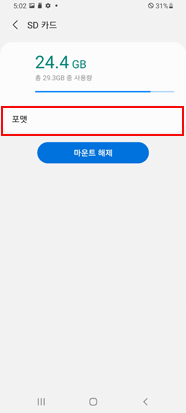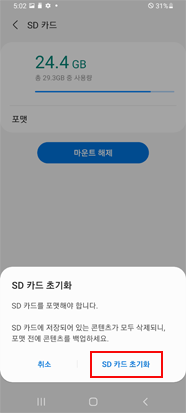갤럭시 와이드5, 메모리 카드 분리 및 포맷 방법이 궁금합니다.
- 날짜 2021-10-05
- 조회수 2,790
이 제품은 FAT32, exFAT 파일 구조를 사용한 메모리 카드를 지원합니다.
다른 파일 구조로 포맷한 카드를 삽입하면 메모리 카드를 인식하지 못하거나 다시 포맷하라는 메시지가 나타납니다.
메모리 카드 분리 방법
메모리 카드에 설치한 앱 및 저장된 데이터를 안전하게 관리하기 위해 메모리 카드 분리 시 반드시 아래와 같이 마운트 해제를 실행하세요.
✔ 파일을 전송 중이거나 사용 중, 전송 완료 직후 메모리 카드를 포함한 저장장치(SD 카드, USB 등)를 분리하지 마세요. 데이터가 손상, 유실되거나 저장장치 및 제품이 고장 날 수 있습니다.
저장장치의 잘못된 사용으로 인한 유실된 데이터(사진/동영상/문서 등)는 복원되지 않습니다.
마운트 해제 방법
설정 앱→ 배터리 및 디바이스 케어→ 저장공간→ 더보기(우측 상단 세로점 3개)→ 고급→ SD 카드 → 마운트 해제를 선택하세요
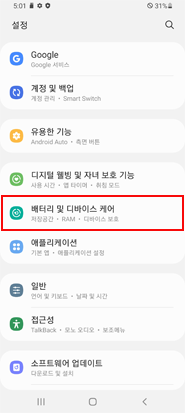
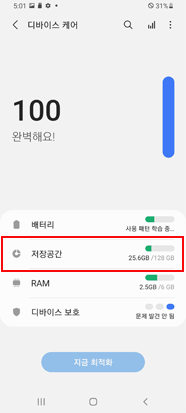
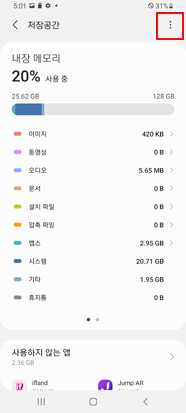


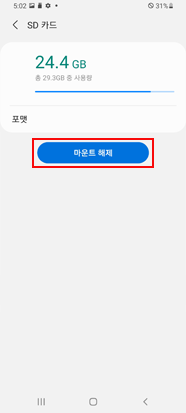
메모리 카드 포맷 방법
메모리 카드를 컴퓨터에서 포맷하면 제품과 호환되지 않을 수 있습니다. 반드시 스마트폰에서 메모리 카드를 포맷하세요.
✔ 메모리 카드를 포맷하기 전 중요한 데이터(사진/동영상/문서 등)가 저장되어 있으면 미리 백업하신 후 초기화를 진행해 주시기 바랍니다.
한번 삭제된 데이터는 복원되지 않습니다.
메모리 카드 포맷 방법
설정 앱→ 배터리 및 디바이스 케어→ 저장공간 → 더보기(우측 상단 세로점 3개)→ 고급→ SD 카드 → 포맷을 선택하세요.